在Excel中插入箭头符号的方法有多种,包括使用插入符号功能、快捷键、公式以及图形工具。 插入箭头符号可以增强数据的可视化效果,帮助用户更清楚地理解数据流向或趋势。以下将详细介绍每种方法的具体步骤,并提供一些实用的小技巧,确保你能够在各种情况下都能轻松地插入箭头符号。
一、使用插入符号功能
使用插入符号功能是最直接和常用的方法之一。Excel 提供了丰富的符号库,可以帮助用户轻松找到所需的箭头符号。
1. 打开符号库
1.1 首先,选择你希望插入符号的单元格。
1.2 然后,点击Excel菜单栏中的“插入”选项卡。
1.3 在“插入”选项卡中,点击“符号”选项,这将打开符号对话框。
2. 选择箭头符号
2.1 在符号对话框中,你可以从“符号”选项卡中选择不同的符号。
2.2 在“字体”下拉菜单中选择“Wingdings”或“Wingdings 3”,这些字体库中有许多箭头符号。
2.3 找到你需要的箭头符号,点击选择,然后点击“插入”按钮。
2.4 符号将插入到选定的单元格中,你可以关闭符号对话框。
二、使用快捷键
快捷键是提高工作效率的一个重要工具。Excel 中有许多内置的快捷键可以帮助你快速插入常用符号。
1. 使用Alt代码
1.1 确保你的数字键盘已经开启。
1.2 选择希望插入符号的单元格。
1.3 按住“Alt”键,然后在数字键盘上输入相应的代码。例如,输入“26”可以插入一个右箭头符号 (→)。
2. 使用Unicode代码
2.1 选择希望插入符号的单元格。
2.2 输入相应的Unicode代码,例如“2192”表示右箭头。
2.3 然后按“Alt+X”组合键,代码将转换为箭头符号。
三、使用公式
使用公式插入箭头符号可以在特定条件下实现动态显示。通过结合条件格式,可以实现数据可视化效果。
1. 使用CHAR函数
1.1 在目标单元格中输入公式,例如 =CHAR(26)。
1.2 该函数将返回一个右箭头符号。
1.3 你可以根据需要修改CHAR函数的参数,插入不同的箭头符号。
2. 使用IF函数和CHAR函数组合
2.1 在目标单元格中输入公式,例如 =IF(A1>B1,CHAR(25),CHAR(26))。
2.2 该公式将根据条件显示不同方向的箭头符号。
四、使用图形工具
Excel的图形工具提供了更多自定义选项,可以帮助你创建更加复杂和美观的箭头符号。
1. 插入形状
1.1 选择希望插入形状的单元格或区域。
1.2 点击Excel菜单栏中的“插入”选项卡。
1.3 在“插图”组中,点击“形状”。
1.4 从下拉菜单中选择所需的箭头形状,例如“直线箭头”或“双向箭头”。
1.5 拖动鼠标绘制箭头形状,调整大小和位置。
2. 自定义箭头
2.1 选择插入的箭头形状。
2.2 使用“格式”选项卡中的工具自定义箭头的颜色、线条粗细和箭头样式。
2.3 你还可以添加文本标签,提供更多信息。
五、应用实例
为了更好地理解如何在实际工作中应用这些方法,以下提供了一些具体的应用实例。
1. 数据趋势分析
在数据分析中,箭头符号可以用来表示数据的增长或下降趋势。
1.1 使用IF函数和CHAR函数组合,根据数据的变化插入上箭头或下箭头。
1.2 应用条件格式,增强视觉效果。
2. 流程图绘制
在绘制流程图时,箭头符号是必不可少的元素。
2.1 使用图形工具插入和自定义箭头形状。
2.2 结合文本框和其他形状,完成流程图的绘制。
六、总结
在Excel中插入箭头符号的方法多种多样,包括使用插入符号功能、快捷键、公式以及图形工具。每种方法都有其优点和适用场景,用户可以根据实际需求选择合适的方法。通过熟练掌握这些技巧,可以显著提高工作效率,增强数据的可视化效果。无论是在数据分析、报告编写还是流程图绘制中,箭头符号都是一个非常有用的工具。
相关问答FAQs:
1. 如何在Excel中插入箭头符号?
在Excel中,您可以通过以下步骤插入箭头符号:
在要插入箭头的单元格中,单击插入选项卡。
在插入选项卡中,找到“符号”组,然后单击“符号”下的“符号”按钮。
弹出的“符号”对话框中,选择“字体”下拉菜单中的“Wingdings”字体。
滚动列表以查找并选择所需的箭头符号。
单击“插入”按钮,然后关闭对话框。
2. 如何调整Excel中的箭头符号的大小?
要调整Excel中箭头符号的大小,您可以按照以下步骤操作:
选中包含箭头符号的单元格。
单击“开始”选项卡,然后在“字体”组中,通过更改字体大小来调整箭头符号的大小。
您还可以通过选中单元格,然后在公式栏中手动输入字体大小来进行调整。
3. 如何更改Excel中箭头符号的颜色?
要更改Excel中箭头符号的颜色,可以按照以下步骤进行操作:
选中包含箭头符号的单元格。
单击“开始”选项卡,然后在“字体”组中,通过更改字体颜色来更改箭头符号的颜色。
您还可以通过选中单元格,然后在公式栏中手动输入颜色代码或使用颜色选择器来进行调整。
文章包含AI辅助创作,作者:Edit1,如若转载,请注明出处:https://docs.pingcode.com/baike/4318438